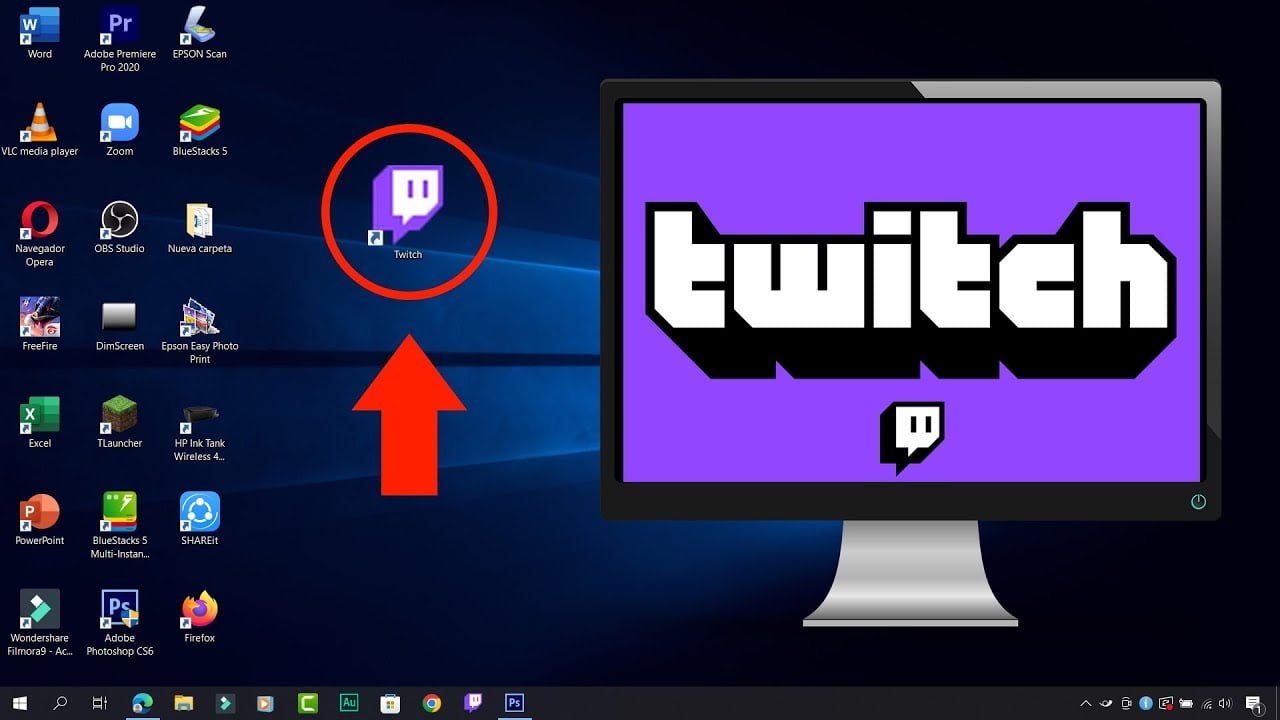
Twitch es una plataforma de transmisión en vivo muy popular entre los amantes de los videojuegos, la música y otros contenidos de entretenimiento. Si eres nuevo en Twitch y no sabes cómo ver los streams en tu PC, no te preocupes, es fácil y rápido. En este artículo, te enseñaremos paso a paso cómo ver Twitch desde PC y disfrutar de tus streamers favoritos.
Guía para ver Twitch en tu PC: paso a paso
¿Cómo ver Twitch desde PC? Si eres un fanático de los videojuegos o simplemente disfrutas viendo a otros jugar, Twitch es una plataforma que definitivamente debes tener en cuenta. En este artículo, te mostramos una guía para ver Twitch en tu PC: paso a paso.
Paso 1: Lo primero que debes hacer es acceder a la página web de Twitch. Puedes hacerlo directamente desde tu navegador o buscar en Google «twitch.tv».
Paso 2: Una vez en la página principal de Twitch, debes registrarte o iniciar sesión si ya tienes una cuenta. Puedes registrarte mediante tu correo electrónico o vinculando tu cuenta de Facebook, Google o Amazon.
Paso 3: Después de iniciar sesión, puedes explorar y buscar canales o juegos que te interesen. Puedes hacerlo en el buscador que aparece en la parte superior de la página o navegando en las diferentes categorías.
Paso 4: Al seleccionar un canal o juego, puedes ver el contenido en vivo o los videos grabados anteriormente. También puedes interactuar con el streamer y otros espectadores a través del chat. Además, puedes seguir el canal para recibir notificaciones cuando el streamer esté en línea.
Paso 5: Por último, si quieres personalizar tu experiencia en Twitch, puedes ajustar la calidad del video, activar o desactivar subtítulos y modificar otras configuraciones en la parte inferior del reproductor de video.
¡Listo! Con esta guía para ver Twitch en tu PC: paso a paso, ya puedes disfrutar de tus streamers favoritos y sumergirte en el mundo de los videojuegos en Twitch.
Guía para disfrutar de Twitch: Cómo ver tus streamers favoritos en línea
Twitch es una plataforma de streaming en línea que permite a los usuarios ver a sus streamers favoritos en vivo. Si eres nuevo en Twitch, puede ser un poco confuso averiguar cómo ver tus streamers favoritos, pero no te preocupes. En esta guía, te enseñaremos cómo ver Twitch desde tu PC.
Lo primero que debes hacer es dirigirte al sitio web de Twitch. Una vez allí, puedes buscar el streamer que te interesa ver haciendo uso de la barra de búsqueda. Si no sabes a quién buscar, puedes explorar las categorías de Twitch para encontrar un streamer que se ajuste a tus intereses.
Una vez que hayas encontrado el streamer que deseas ver, haz clic en su canal para acceder a su transmisión en vivo. Si el streamer que buscas no está en línea en ese momento, puedes seguir su canal para recibir notificaciones cuando comience a transmitir.
Para interactuar con el streamer y otros espectadores, puedes unirte al chat en vivo que aparece en la parte inferior de la pantalla. Si no deseas ver el chat, puedes ocultarlo haciendo clic en el icono de la esquina inferior derecha de la ventana de chat.
Si deseas personalizar tu experiencia de visualización, Twitch te permite ajustar la calidad del video, activar subtítulos y cambiar el tamaño de pantalla. Simplemente haz clic en el icono de la configuración en la esquina inferior derecha de la pantalla de transmisión para acceder a estas opciones.
Únete al chat para interactuar con el streamer y otros espectadores, y personaliza tu experiencia de visualización haciendo uso de las opciones de configuración.
Accediendo a Twitch sin necesidad de una cuenta: Guía paso a paso
Si eres un apasionado de los videojuegos y te gusta ver partidas en vivo, seguro conoces Twitch. Esta plataforma de streaming es la favorita de muchos gamers, pero ¿sabías que puedes acceder a ella sin necesidad de tener una cuenta? Aquí te explicamos cómo hacerlo.
Paso 1: Ingresa a la página principal de Twitch en tu navegador web. La dirección es https://www.twitch.tv/
Paso 2: Verás en la parte superior derecha de la pantalla el botón «Iniciar sesión». Haz clic en él.
Paso 3: Se abrirá una ventana emergente donde tendrás que introducir tus datos de usuario y contraseña. En lugar de hacerlo, busca el enlace que dice «Navegar como invitado» y haz clic en él.
Paso 4: ¡Y listo! Ya puedes acceder a la plataforma y ver las partidas en vivo sin necesidad de tener una cuenta.
Es importante tener en cuenta que, al navegar como invitado, no tendrás acceso a todas las funcionalidades de Twitch, como la posibilidad de seguir a tus streamers favoritos o interactuar con ellos en el chat. Sin embargo, es una buena opción para aquellos que solo quieren ver partidas en vivo sin tener que crear una cuenta.
¿Es Twitch gratuito? Una guía para entender los costos de la plataforma.
Twitch es una plataforma de streaming de videojuegos en línea que permite a los usuarios transmitir y ver juegos en vivo. Si te gusta ver transmisiones en Twitch, es posible que te preguntes si la plataforma es gratuita o si hay algún costo asociado a su uso.
Cualquier persona puede crear una cuenta en Twitch de forma gratuita y ver transmisiones en vivo sin tener que pagar nada. Sin embargo, hay algunos costos asociados con el uso de Twitch que es importante tener en cuenta.
Uno de los costos principales de Twitch es el costo de los juegos que se transmiten en la plataforma. Si bien no tienes que pagar para usar Twitch, es posible que quieras comprar algunos juegos para poder jugarlos tú mismo o para ganar recompensas en los canales de Twitch que los transmiten.
Otro costo asociado con Twitch es el costo de las suscripciones a los canales de Twitch. Los streamers de Twitch pueden ofrecer suscripciones a sus canales a cambio de beneficios exclusivos para los suscriptores. Estos beneficios pueden incluir emotes personalizados, acceso a chats privados y más.
Si estás interesado en comprar juegos o suscribirte a canales, asegúrate de entender los costos asociados con cada uno antes de comprometerte.
